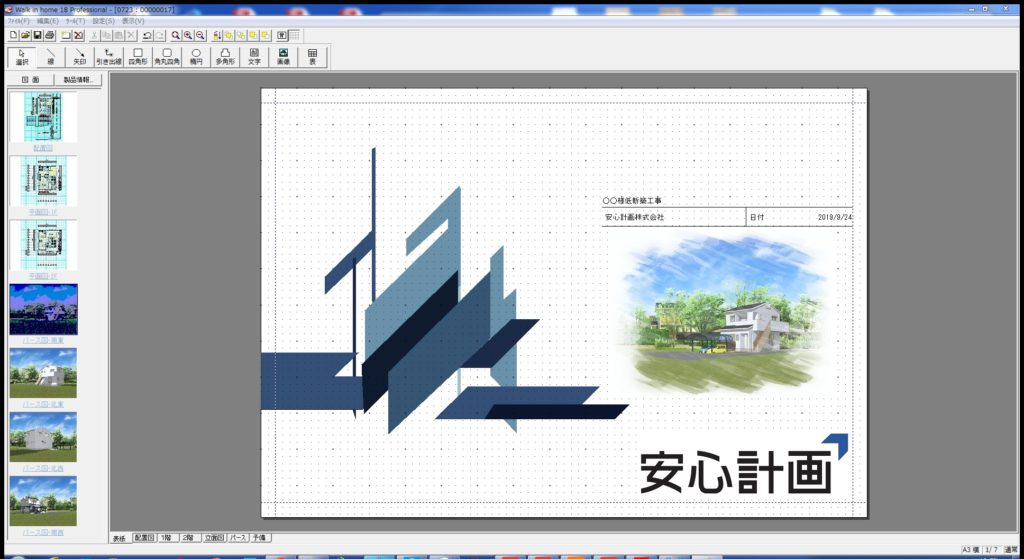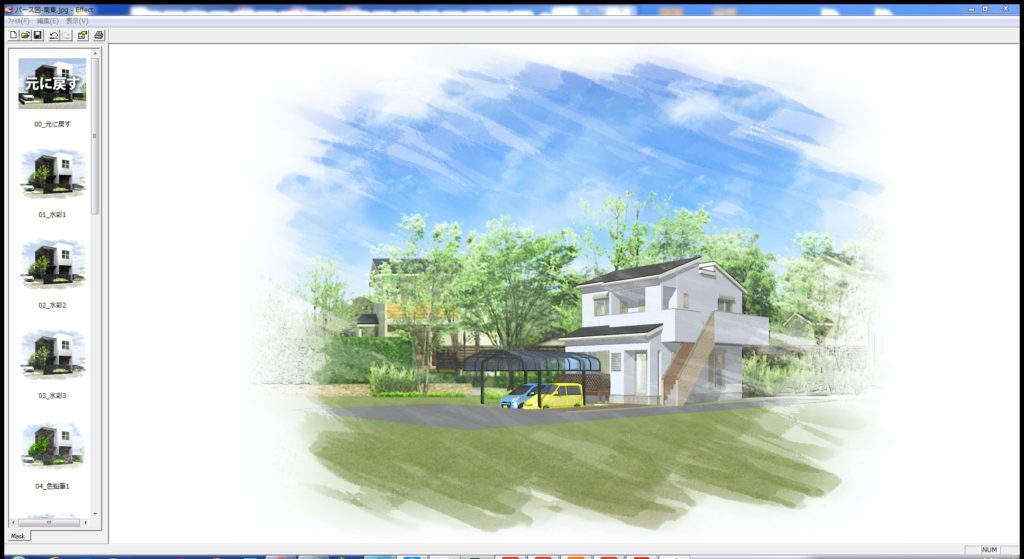こんにちは!
入社1年目の桐です。
最近の投稿では、
先輩社員の皆様が
各支店・部署の紹介の記事をUPしてくださることが多く、
新入社員もお昼休みにブログを見て
盛り上がっております😆
ということで、ウォークインホーム豆知識を最近更新できていないので、
今回は、私が実際に使っていて「なるほど!」と思った
プレゼンボードのあんな機能やこんな機能をご紹介します💁
まずは・・・
会社のロゴを使った自社仕様のテンプレートを作る方法です!
①会社ロゴ等の画像を貼り付ける
大アイコン「画像」から「画像」→「>>」→「画像フォルダ」で任意の画像を選択し、「開く」をクリックすると配置できます。
②社名などの情報を変更する
入力されている文字を選択し、ボックスの中の文字を打ち換える。
③テンプレートに登録
ツールバー「ファイル」→「テンプレートに追加」をクリックし、テンプレート名を入力して「OK」をクリックします。
※この時、テンプレート名の頭文字を数字にすると、一番上に表示させることができます!
サポートサイト内の「よくある質問」の内容を組み合わせて、ご紹介しました!
それから、私がぜひオススメしたいのが、
パースを手描き風にレタッチできる機能です!
方法は簡単🔰
やはり、お施主様への提案で使うプレゼンボードは
魅力的に仕上げたいですよね✨
弊社のサポートサイト内のよくある質問で「プレゼンボード」と検索すると、
なんと46件もヒット!
今回ご紹介できなかった機能もたくさんあります。😅
プレゼンボードの完成度を上げたい!
作成がうまくいかない・・・などなど、
お困りの際はぜひサポートサイトもご活用ください😊
※こちらのサポートサイトの一部機能をご利用いただくには
「あんしん保守サポート」にご加入いただく必要があります。
参考(あんしんサポートサイトより)